Benytter man Ongoing som lageradministrasjonssystem kan sendinger enkelt opprettes gjennom Ongoings sømløse integrasjon til Profrakt. Dette sørger for optimalisert drift og lynrask håndtering av dine ordre.
Å sette opp en integrasjon fra Ongoing til Profrakt er gjort i løpet av svært kort tid, og du kan deretter håndtere dine sendinger gjennom Profraktavtalen din direkte fra Ongoing, inkludert sømløs utskrift av etiketter via vår Profrakt Skyprint.
Koble Profrakt til Ongoing WMS:
Her er en skjermvideo av en standard oppkobling av integrasjonen, som med litt tørrprat tok drøye fem minutter. Det er altså fort gjort. Detaljert instruksjon under.
Steg for steg:
1)
Logg inn og installer Profrakt integrasjonen
Start ved å logge deg inn på din konto i Ongoing.
Ha gjerne din API nøkkel fra Profrakt lett tilgjengelig. Denne finner du i dine Innstillinger under fanen API når du er logget inn på profrakt.no.

Hent integrasjonen
Gå til menyvalget Administrasjon > Integrasjoner og Epost
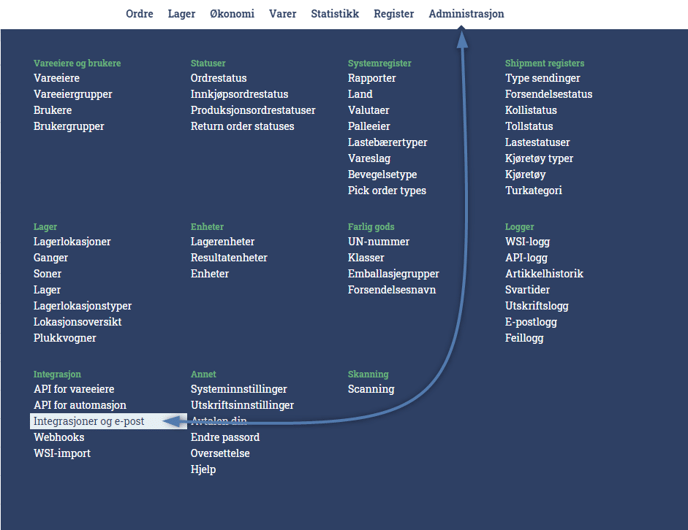
Klikk deretter på "+ Ny integrasjon eller e-post"

Scroll ned til Shipping platforms, og velg Profrakt fra listen over tilgjengelige.

Koble til din Profrakt/Adminpanel konto
Velg korrekt miljø*, og kopier og lim inn din API nøkkel fra profrakt.no > Innstillinger > API, før du klikker "Hent data fra Profrakt".
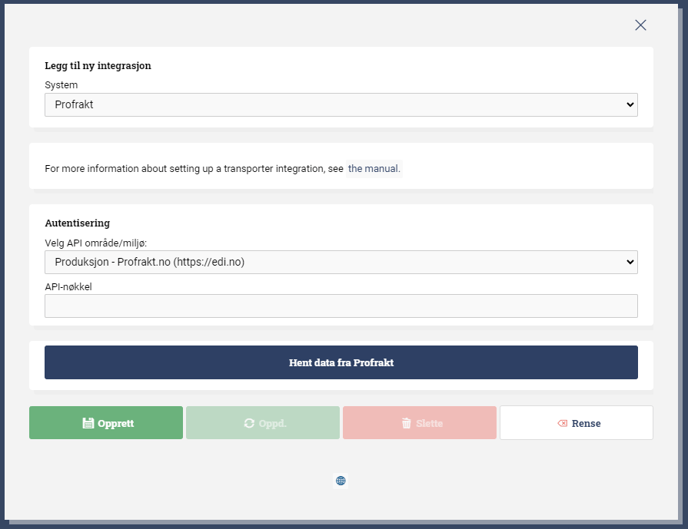
* Velg miljøet Produksjon - Profrakt.no, med mindre du har mottatt en API nøkkel fra vårt testmiljø og ønsker å teste integrasjonen før den settes i produksjon.
Koble vareeier til korrekt Profrakt konto
Klikk på "+ Legg til managership id (avsender-ID)"
![]()
Velg deretter korrekt vareeier i Ongoing du ønsker å legge til integrasjonen, og velg så blant dine registrerte Managerships, altså avsendersteder, butikker, lagersteder, nettbutikker eller annet, i Profrakt (Du kan opprette flere via dine Innstillinger).
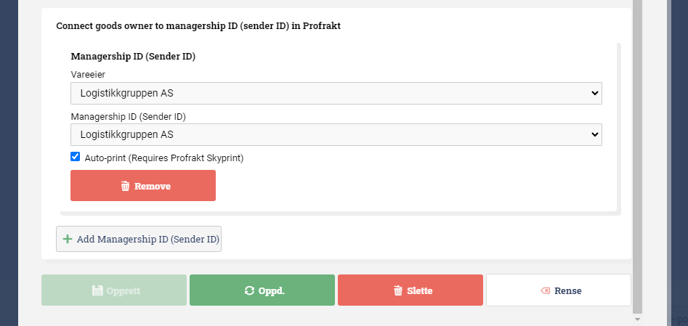
Auto-print / Profrakt Skyprint:

Dersom du ønsker automatisk og skybasert etikettutskrift når en ordre behandles, og allerede har en Profrakt Skyprint, huker du av for "Auto-print".
![]()
Har du ikke en Profrakt Skyprint, men ønsker funksjonaliteten og fleksibiliteten en slik tilbyr, kan den bestilles i vår nettbutikk her.
Merk: Dersom du lagerfører dine produkter på et tredjeparts lager, kan det hende lageret allerede har en eller flere Profrakt Skyprints, utskrift kan i så fall gjøres via eksisterende skrivere. Be tredjepartslageret kontakte oss dersom lageret de allerede har en Profrakt Skyprint, så kan vi gi nødvendige tilganger fra vår side.
Legge til flere avsendersteder/butikker:
Om ønskelig legger du til flere av dine registrerte adresser i Profrakt via "+ Add Managership ID (Sender ID)".
![]()
Når du har lagt til kobling til dine ønskede Managerships fra Profrakt, klikker du på "Oppdater" og går videre til neste steg.
2)
Gå til menyvalget Register i Ongoing, og velg Transportbedrifter under Transportører
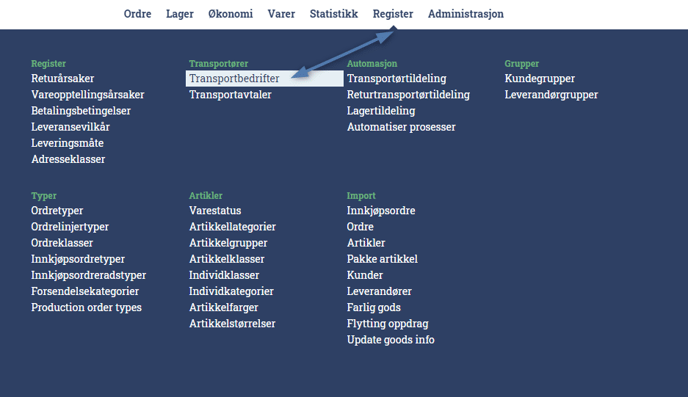
Klikk deretter på "Se hvilke transporttjenester som er tilgjengelige" under Funksjoner.

Velg de fraktmetodene du ønsker tilgjengelig via Ongoing, du kan gjerne velge alle dersom det er ønskelig, før du klikker "Importer".
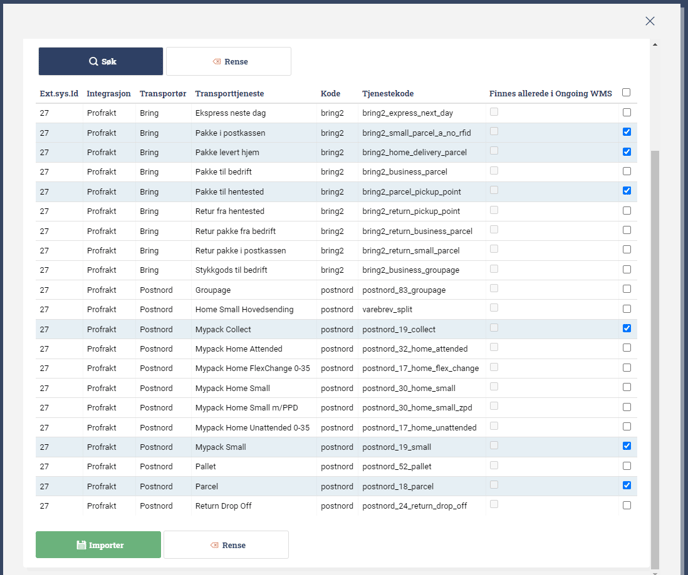
3)
Gå til menyvalget Register i Ongoing, og velg Transportavtaler under Transportører
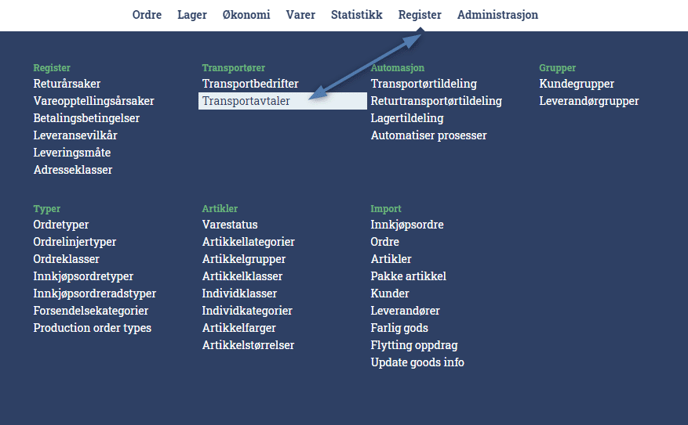
Klikk så på "Importer transportavtale fra integrasjoner".

Velg transportavtalene du har valgt fraktmetoder fra, og klikk på "Importer".
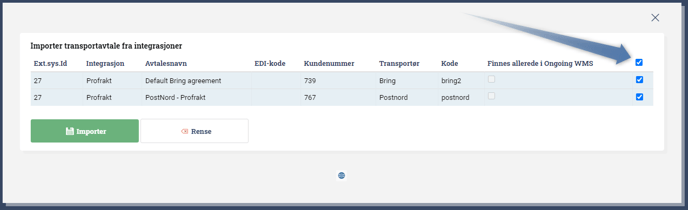
Integrasjonen er nå opprettet og Ongoing vil nå kommunisere med oss i Profrakt når du registrerer dine sendinger.
![]()
4)
I bruk
Når en eller flere ordre er tildelt og plukket, markerer du ønskede ordre, og velger ønsket fraktmetode fra dine transportavtaler hos Profrakt på vanlig måte.
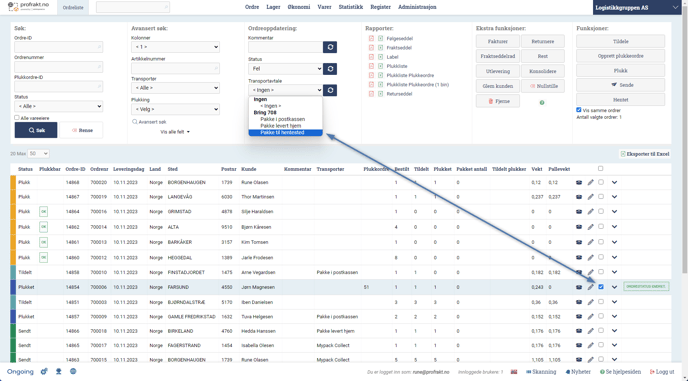
Det er også mulig å lage reglement på innkommende ordrer og automatisere prosessen for sendingsregistrering, men her må vi henvise deg til Ongoing for hjelp til oppsett, og verifisering av dette.
"Ongoing WMS can be set up so that the automatic transporter assignment is applied when orders are created, or when orders are closed. If you are interested in this feature, please discuss this with your contact person at Ongoing."
Fra: https://docs.ongoingwarehouse.com/manuals/transporter-assignment
Spore sending
Sendte ordre kan spores ved å åpne detaljene for en ordre, for så å klikke sendingsnummeret ved Ordresporing.
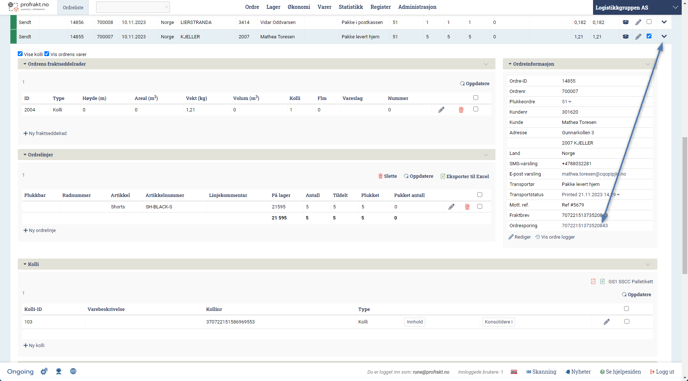
Laste ned etikett
Skulle du ha behov for å laste ned etikett, gjøres det ved å åpne detaljene på en ordre, for så å scrolle ned til Filer. Her kan du laste ned etikett dersom det er nødvendig.
Det er desember 2023 ikke mulig å skrive ut etikett på nytt via Profrakt Skyprint fra Ongoing.
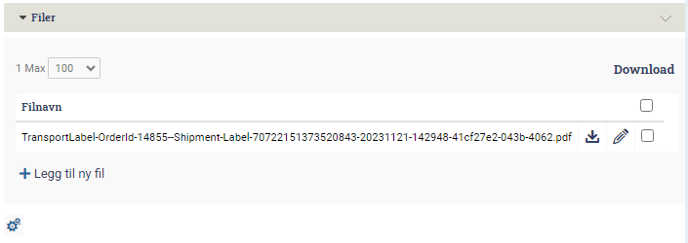
Avsluttende ord
Både Ongoing og vi i Profrakt er behjelpelige dersom dere skulle ha problemer eller har spørsmål til integrasjonen, og vi tar også i mot tips til forbedringer, så ta gjerne kontakt.
Kontakt Ongoing WMS for generelle spørsmål angående bruk av løsningen her: https://ongoingwarehouse.com/contact
Kontakt Profrakt for spørsmål om integrasjonen eller våre løsninger her: https://profrakt.no/kontakt-oss